识别用户意图
输入“/”快速插入内容
🕵️识别用户意图
识别用户意图
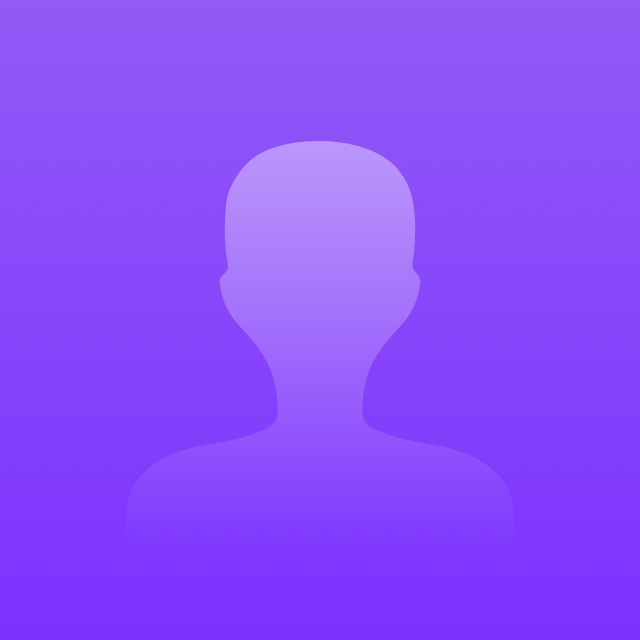 飞书用户9256
飞书用户92562024年6月19日修改
本文将通过大模型节点、选择器节点和插件节点构建一个用于识别用户意图的工作流。
效果示例
本文构建的示例工作流概览如下。
在该工作流中:
1.
使用大模型节点将用户输入数据分为 1(天气)、2(新闻)、3(其他) 三种类型。
2.
使用选择器节点判断用户输入数据的类型,并分支处理。
a.
如果数据类型为 1,会将数据流转至大模型节点和天气插件节点,获取地区天气。
b.
如果数据类型为 2,会将数据流转至新闻插件节点,获取新闻。
c.
如果数据类型为 3,则不做处理直接返回。
下图展示了示例工作流添加到 Bot 之后,Bot 带来的用户任务处理能力。当用户输入内容后,Bot 会调用示例工作流处理任务,并向用户返回处理结果。
步骤一:构建工作流
1.
2.
在左侧导航栏,选择打开个人空间或一个团队空间。
3.
在页面顶部进入工作流页面,并单击创建工作流。
本文示例配置如下:
◦
工作流名称:输入 weather_news_workflow
◦
工作流描述:输入 识别用户意图并获取相关信息(仅获取天气、新闻相关)
4.
在工作流的编辑页面,按如下图所示的顺序,依次添加大模型节点、选择器节点、插件节点,并进行连接。
◦
你可以在编辑页面左侧的选择节点列表内,添加大模型节点、选择器节点。
◦
你可以在编辑页面左侧单击插件节点的 + 图标,搜索天气关键词,并添加临近天气 > weather 工具节点查询天气;搜索新闻关键词,并添加头条新闻 > getToutiaoNews 工具节点获取新闻。
5.
连接各节点后,依次为节点配置输入输出参数。
本示例中各节点配置的参数信息如下表所示。
节点 | 参数配置 |
开始 | 新增 input 输入参数,选择 String 类型。 |
大模型 | 选择大模型节点的单次模式。示例配置如下: • Temperature:输入 0.7。 • 输入参数:名称 query,并在变量值区域选择引用 开始 > input。 • 提示词:使用以下示例 Markdown 信息,表示将用户输入的数据传入 LLM 进行处理。 代码块 • 输出值:名称 intent,类型选择 String。 |